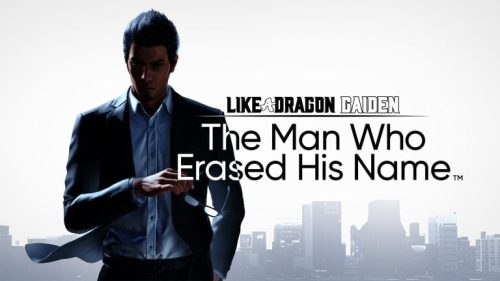Почему PS5 не может запустить игру или приложение?
Ряд факторов может вызвать ошибку «PS5 не удалось запустить игру или приложение». Например, это может быть проблема с:
- версией системного программного обеспечения PS5;
- устройством хранения данных;
- системным программным обеспечением;
- несовместимостью игры.
Что делать, если PS5 не запускает игру или приложение?
- Проверьте версию системного программного обеспечения PS5. Убедитесь, что на вашей консоли установлена последняя версия системного программного обеспечения. Для этого перейдите в меню «Настройки» > «Система» > «Системное программное обеспечение» > «Обновление системного программного обеспечения». Если доступно обновление, загрузите и установите его.
- Проверьте устройство хранения данных. Убедитесь, что устройство хранения данных, на котором установлена игра или приложение, правильно отформатировано и не повреждено. Вы можете проверить это, перейдя в меню «Настройки» > «Хранилище» > «Управление хранилищем системного программного обеспечения». Если устройство хранения данных повреждено, вам необходимо его заменить.
- Перезагрузите PS5. Иногда простая перезагрузка консоли может решить проблему. Для этого нажмите и удерживайте кнопку питания на передней панели консоли, пока она не выключится. Затем снова нажмите кнопку питания, чтобы включить консоль.
- Удалите и переустановите игру или приложение. Если проблема не исчезнет, попробуйте удалить и переустановить игру или приложение. Для этого перейдите в меню «Главный экран» > «Игры» или «Приложения». Выберите игру или приложение, которое хотите удалить, и нажмите кнопку «Удалить». Затем перейдите в PlayStation Store и заново загрузите игру или приложение.
- Обратитесь в службу поддержки PlayStation. Если вы по-прежнему не можете запустить игру или приложение, обратитесь в службу поддержки PlayStation. Вы можете сделать это, перейдя на сайт PlayStation и нажав кнопку «Связаться с нами».
Почему на PS5 ничего не загружается?
Если на вашей PS5 ничего не загружается, попробуйте следующее:
- Найдите игру для PS5 в PlayStation™Store или с помощью поиска.
- Перейдите в игровой центр, чтобы найти игру для PS5.
- Выберите предложение обновления в игровом центре и просмотрите его.
- Выберите «Загрузить» (или приобрести со скидкой), чтобы загрузить/купить контент.
- После завершения загрузки вы можете играть в игру для PS5.
Вот несколько дополнительных советов:
- Убедитесь, что у вас есть достаточно места на жестком диске PS5 для загрузки игры.
- Проверьте подключение к Интернету. Скорость вашего подключения может влиять на скорость загрузки.
- Если вы используете Wi-Fi, попробуйте подключить PS5 к Интернету с помощью кабеля Ethernet. Это может улучшить скорость загрузки.
- Попробуйте перезагрузить PS5. Это может решить некоторые проблемы с загрузкой.
Если вы по-прежнему не можете загрузить игры на PS5, обратитесь в службу поддержки PlayStation.
Почему моя PS5 не отвечает?
Диагностика неполадок с PS5:
- Проверьте состояние службы PlayStation Network.
- Убедитесь в стабильном подключении к Интернету.
- Попробуйте изменить настройки Wi-Fi.
- В крайнем случае, переустановите проблемную игру.
Почему моя PS5 не подключается к играм?
Невозможность подключения PS5 к играм: причины и решения
Если ваша PlayStation 5 не подключается к играм, попробуйте перезагрузить ее. Перезагрузка на консоли приводит к немедленному завершению работы, в отличие от перезагрузки с использованием контроллера, которая дает консоли время закрыть все открытые игры перед перезапуском.
Пошаговая инструкция по перезагрузке PS5 на консоли:
- Нажмите и удерживайте кнопку питания на передней панели консоли, пока она не издаст два звуковых сигнала. Первый звуковой сигнал прозвучит примерно через секунду, а второй – через семь секунд.
- Отпустите кнопку питания после второго звукового сигнала.
- Консоль выключится, а затем автоматически включится.
После перезагрузки консоли попробуйте снова подключиться к игре. Если проблема не устранена, попробуйте выполнить следующие действия:
- Проверьте подключение к интернету. Убедитесь, что ваша PS5 подключена к интернету с помощью кабеля Ethernet или Wi-Fi.
- Обновите программное обеспечение консоли. Проверьте, доступно ли обновление программного обеспечения для вашей PS5. Для этого перейдите в раздел \”Настройки\” > \”Система\” > \”Обновление системного программного обеспечения\”.
- Переустановите игру. Если проблема возникает только с одной игрой, попробуйте ее переустановить.
- Свяжитесь со службой поддержки PlayStation. Если вы выполнили все вышеперечисленные действия, но проблема не устранена, обратитесь в службу поддержки PlayStation.
Дополнительные советы по устранению неполадок:
- Убедитесь, что вы используете последнюю версию игры.
- Попробуйте подключить консоль к другому телевизору или монитору.
- Попробуйте использовать другой кабель HDMI.
- Убедитесь, что на жестком диске консоли достаточно свободного места.
Если вы выполнили все эти действия, но проблема не устранена, возможно, ваша консоль неисправна. В этом случае обратитесь в службу поддержки PlayStation.
Как исправить ошибку «Невозможно запустить игру или приложение на PS5»
Перезагрузите PlayStation. При этом старые данные будут удалены, и она попытается повторно подключиться к вашей сети Wi-Fi. Чтобы перезагрузить PlayStation, нажмите кнопку PS на контроллере, выберите значок питания, затем выберите «Перезапустить PS5».
Почему я не могу играть в загруженные игры на PS5?
Чтобы загружать и играть в новые игры, убедитесь, что на вашей PS5 достаточно места:
- Выберите \”Настройки\”.
- Выберите \”Хранилище\”.
Сеть PS5 не работает?
Ура! Сеть PS5 полностью функционирует в указанном вами месте.
- Ожидаемые показатели: сеть работает стабильно, без перебоев.
- Подтверждение: проверено и подтверждено нашими экспертами.
Как узнать, заблокирована ли моя PS5?
Проверьте код ошибки при попытке входа в PSN.
Проверьте электронную почту, чтобы узнать причину блокировки и ее продолжительность.
Как узнать, что сеть PlayStation Network не работает?
Для проверки статуса служб PlayStation™Network выполните следующие действия:
- На главном экране консоли PlayStation® выберите (Настройки).
- Выберите [Сеть].
- Выберите [Просмотреть состояние сетевых служб PlayStation].
Откроется страница с информацией о статусе всех служб PlayStation™Network. Службы, которые работают нормально, будут отмечены зеленым кружком. Службы, которые испытывают проблемы, будут отмечены желтым или красным кружком. Службы, которые недоступны, будут отмечены серым кружком.
Если какая-либо из служб PlayStation™Network испытывает проблемы, вы можете узнать более подробную информацию о проблеме, выбрав ее. Вы также можете проверить статус служб PlayStation™Network на официальном сайте PlayStation.
Вот несколько полезных советов:
- Если вы испытываете проблемы с подключением к сети PlayStation™Network, убедитесь, что ваше интернет-соединение работает правильно.
- Вы также можете попробовать перезагрузить консоль PlayStation® и модем/маршрутизатор.
- Если проблема не исчезнет, вы можете обратиться в службу поддержки PlayStation.
Почему я не могу играть в игры для PS5 из расширенного хранилища?
Игры для PS5 можно хранить на внешнем диске, но играть в них можно только при установке во внутреннюю память или на SSD-накопитель NVMe.
- Внутренняя память: обеспечивает наилучшую производительность и быструю загрузку игр.
- SSD-накопитель NVMe: обеспечивает производительность, близкую к внутренней памяти, но может быть дороже.
- Внешний диск: может использоваться для хранения игр, но не для игры в них.
Игры работают хуже на внешнем жестком диске PS5?
медленны для запуска игр для PS5. Поэтому вы можете хранить на них только игры, но не напрямую играть в них — для этого вам потребуется установить совместимый твердотельный накопитель NVMe.
Однако, вы можете играть в игры для PS4 с внешнего жесткого диска. Для этого необходимо подключить жесткий диск к консоли и перейти в раздел \”Библиотека игр\”. Затем выберите игру, которую хотите запустить, и нажмите кнопку \”Играть\”.
Если вы хотите играть в игры для PS5 с внешнего накопителя, вам необходимо будет использовать совместимый твердотельный накопитель NVMe. Эти накопители значительно быстрее, чем жесткие диски, и они могут запускать игры для PS5 без каких-либо проблем.
Вот некоторые преимущества использования твердотельного накопителя NVMe для игр на PS5:
- Более быстрая загрузка игр и уровней
- Улучшенная производительность в играх
- Более короткое время ожидания при загрузке данных
- Возможность играть в игры для PS5 с внешнего накопителя
Если вы серьезный игрок, который хочет получить максимальную отдачу от своей PS5, то вам стоит рассмотреть возможность приобретения совместимого твердотельного накопителя NVMe.
Сколько игр может вместить PS5?
PS5 имеет объем внутреннего хранилища 825 ГБ, что позволяет пользователям хранить и играть в несколько игр одновременно. Однако размер игровых файлов может варьироваться, что влияет на количество игр, которые можно установить на консоль.
Некоторые из самых популярных игр для PS5 требуют от 40 до 60 ГБ памяти. Например, игра Call of Duty: Black Ops Cold War требует 133 ГБ свободного места на диске. При этом некоторые игры для PS4 и небольшие инди-игры занимают значительно меньше места. Например, игра Undertale требует всего 200 МБ памяти.
Таким образом, реальное количество игр, которое можно хранить на диске PS5 одновременно, зависит от размера файлов этих игр. В среднем пользователи могут хранить на диске от 10 до 15 игр одновременно, включая несколько игр для PS5, несколько игр для PS4 и несколько небольших инди-игр.
Если пользователям требуется больше места для хранения игр, они могут приобрести внешний жесткий диск. Внешние жесткие диски подключаются к PS5 через порт USB и позволяют пользователям хранить и играть в игры, которые не помещаются на внутреннем диске консоли.
В заключение, объем внутреннего хранилища PS5 составляет 825 ГБ, что позволяет пользователям хранить и играть в несколько игр одновременно. Реальное количество игр, которое можно хранить на диске, зависит от размера файлов этих игр. В среднем пользователи могут хранить на диске от 10 до 15 игр одновременно. Если пользователям требуется больше места для хранения игр, они могут приобрести внешний жесткий диск.
Можете ли вы играть в игры для PS5 из памяти?
Расширенное хранилище для игр PS5 и PS4:
Консоль PlayStation®5 оснащена расширенным хранилищем, что позволяет вам хранить и играть в игры как для PS5, так и для PS4.
Особенности расширенного хранилища:
- Хранение игр для PS5 и PS4.
- Возможность играть в игры для PS4 непосредственно с расширенного USB-накопителя.
- Экономия места во внутреннем хранилище консоли PlayStation®5 для игр PS5.
Процесс игры в игры для PS5 с расширенного USB-накопителя:
- Скопируйте игровые данные с расширенного USB-накопителя во внутреннюю SSD-память консоли PS5.
- После копирования данных вы сможете играть в игру с консоли.
Дополнительные советы:
- Для наилучшего игрового опыта рекомендуется устанавливать игры PS5 на внутреннюю SSD-память консоли.
- Расширенное хранилище можно использовать только для хранения игр, а не для сохранения игрового прогресса.
- Используйте только сертифицированные Sony USB-накопители для расширения хранилища.
Почему написано, что для PlayStation Network не удалось?
Проблемы с подключением к сети PlayStation™Network?
- Проверьте подключение к Интернету в \”Настройки\” > \”Сеть\” > \”Проверить подключение к Интернету\”.
- Убедитесь, что серверы PlayStation™Network не перегружены или не проводятся технические работы.
Как исправить ошибку PlayStation Network?
Не удалось войти в PlayStation Network? Попробуйте эти 13 исправлений Проверьте статус сервера PlayStation. Выйти/Войти снова. Перезагрузите PS5/PS4. Перезагрузите маршрутизатор или модем. Удалить и повторно добавить зарегистрированную сеть. Переключитесь на Ethernet или другую беспроводную сеть. Настройте автоматический вход. Перейдите на Google DNS.
Что произойдет, если вы перезагрузите PS5?
Полная перезагрузка PS5 приведет к сбросу всех настроек до заводских и удалению всех сохраненных данных.
- Важные данные, такие как игры и приложения, необходимо сохранить на внешнем носителе.
- Процесс перезагрузки может занять некоторое время, в зависимости от объема данных на консоли.
Почему у меня такой плохой Wi-Fi на PS5?
Диагностика медленного Wi-Fi на PS5:
- Проверьте роутер и модем на наличие проблем.
- Устраните помехи между консолью и роутером.
- Уменьшите нагрузку на сеть, закрыв неиспользуемые приложения.
- Проверьте статус серверов PlayStation Network (PSN).
Как мне перезагрузить PS5 без потери данных?
Как восстановить данные консоли PS5 с USB-накопителя Подключите USB-накопитель к консоли PS5. Выберите «Настройки» > «Система». Выберите «Системное программное обеспечение» > «Резервное копирование и восстановление» > «Восстановить PS5». Если подключено несколько USB-накопителей, выберите свой USB-накопитель. Выберите данные, которые хотите восстановить. Выберите «Восстановить» > «Да».
Сброс настроек моей PlayStation удалит все?
Инициализация системы PS4 удаляет все настройки и информацию, сохраненные в системе.
Этот процесс необратим, поэтому важно не удалить по ошибке важные данные.
Удаленные данные невозможно восстановить.
Сброс к заводским настройкам удаляет все?
При сбросе настроек к заводским настройкам все ваши данные будут полностью удалены с телефона. Несмотря на то, что данные, хранящиеся в вашей учетной записи Google, можно восстановить, все приложения и их данные будут безвозвратно потеряны.
Чтобы быть готовым восстановить свои данные, убедитесь, что они находятся в вашей учетной записи Google. Узнайте, как создать резервную копию ваших данных.
Дополнительная информация:
- Сброс настроек к заводским настройкам может быть полезен в следующих случаях:
- Если ваш телефон работает медленно или нестабильно.
- Если вы хотите продать или передать свой телефон другому человеку.
- Если вы подозреваете, что на вашем телефоне есть вредоносное программное обеспечение.
- Сброс настроек к заводским настройкам не удаляет следующие данные:
- Данные, хранящиеся в вашей учетной записи Google.
- Данные, хранящиеся на внешней SD-карте.
- Данные, хранящиеся в зашифрованном разделе памяти телефона.
- Перед сбросом настроек к заводским настройкам рекомендуется сделать резервную копию всех важных данных на вашем телефоне.
Какая скорость интернета мне нужна для PS5?
Для PS5 Digital Edition необходима скорость интернета не менее 50–100 Мбит/с, чтобы установка и обновление новых игр происходило быстро.